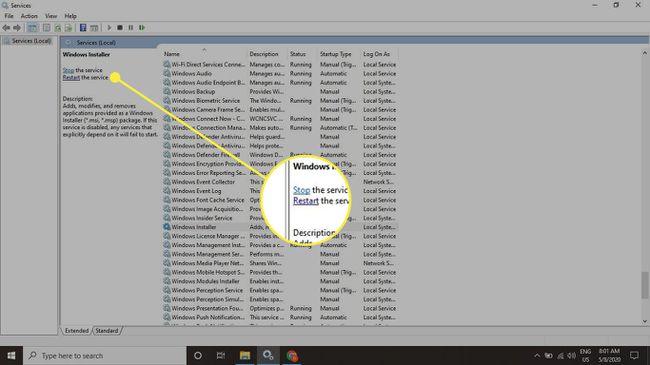Windows 업데이트 오류 0x80070643을 수정하는 방법
언제 윈도우 업데이트 설치에 실패하면 0x80070643 오류 코드가 다음과 같이 나타날 수 있습니다.
- (데이트) - 0x80070643
오류 0x80070643은 설치할 때도 발생할 수 있습니다. 모든 Windows 앱 업데이트.
이 문서의 지침은 Windows 10, Windows 8 및 Windows 7에 적용됩니다.
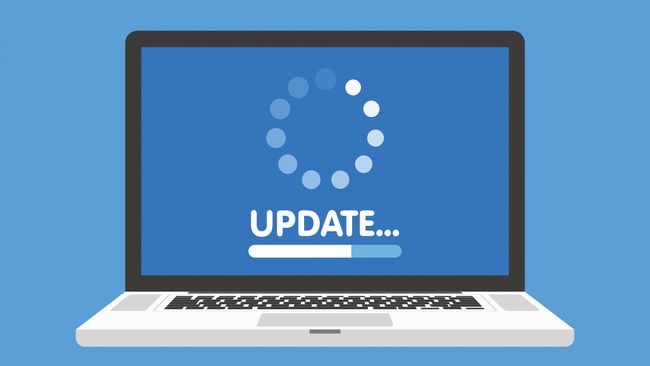
오류 0x80070643의 원인
오류 0x80070643 메시지는 일반적으로 시스템 설정이 잘못 구성된 결과입니다. 멀웨어 또는 바이러스 감염, 운전사 오작동, 손상되거나 누락된 시스템 파일 또는 새 버전을 다운로드할 때 올바르게 제거되지 않은 프로그램의 이전 버전. 0x80070643 오류는 Windows 컴퓨터 또는 태블릿이 사용 중에 잘못 종료되거나 전원에서 분리된 경우에도 발생할 수 있습니다.
컴퓨터에 맬웨어가 있다고 생각되면 다른 작업을 수행하기 전에 바이러스 백신 소프트웨어를 실행하여 제거하고 제거하십시오.
오류 0x80070643을 수정하는 방법
메시지가 사라지고 업데이트가 성공할 때까지 나열된 순서대로 다음 단계를 시도하십시오.
설치를 다시 시도하십시오. 경우에 따라 설치 또는 업데이트를 다시 시도하면 작동하므로 추가 문제 해결을 진행하기 전에 한 번 이상 시도해 볼 가치가 있습니다.
-
파일을 다시 다운로드하십시오. 업데이트나 앱을 다운로드했는데 0x80070643 오류 메시지가 표시되면 다운로드 과정에서 파일이 손상된 것일 수 있습니다. 다시 다운로드하여 문제가 해결되는지 확인하십시오.
실수로 새 다운로드 대신 해당 파일을 설치하지 않도록 먼저 다운로드한 원본 파일을 삭제합니다.
-
앱 제거 및 재설치. 앱 업데이트 중 0x80070643 오류가 발생하는 경우 기존 버전의 앱이 손상되었을 수 있습니다. Windows 제거 프로그램을 사용하여 프로그램을 제거한 다음 다시 설치하십시오. 최신 버전을 설치해야 업데이트할 필요가 없습니다.
Windows 10에서 앱을 빠르게 제거하려면 앱에서 해당 이름을 마우스 오른쪽 버튼으로 클릭합니다. 메뉴를 시작하다 그리고 선택 제거.
인터넷 연결 확인. 업데이트에 온라인 서버에 대한 연결이 필요한 경우 버그가 있는 인터넷 연결로 설치 프로세스가 중단될 수 있습니다. 만약 인터넷 속도 테스트 약한 연결을 드러내는 데에는 여러 가지 방법이 있습니다. 느린 인터넷 연결 수정.
다른 모든 프로그램 닫기. 때때로 다른 프로그램을 실행하면 중요한 파일에 액세스하고 장치 리소스를 사용하여 업데이트 또는 설치에 영향을 줄 수 있습니다. Windows PC에서 열려 있는 모든 프로그램을 닫고 백그라운드에서 실행 중인 모든 프로그램(예: Telegram 또는 스카이프).
현재 다운로드 및 업데이트를 일시 중지합니다. 다른 다운로드 및 업데이트가 업데이트하려는 앱을 방해할 수 있습니다. Windows 10에서 마이크로소프트 스토어 앱 선택 타원(...) 오른쪽 상단 모서리에 있는 다운로드 및 업데이트. 업데이트 또는 설치 중인 다른 앱이 없는지 확인한 다음 설치를 다시 시도하십시오.
컴퓨터를 다시 시작. Windows PC를 재부팅하면 다양한 Windows 결함을 수정할 수 있습니다.
-
Windows 업데이트 문제 해결사를 실행합니다. Windows 업데이트 문제 해결사는 운영 체제 및 앱 업데이트와 관련된 문제를 검색하고 수정합니다. Windows 10에서 설정 > 업데이트 및 보안 > 문제 해결 > 윈도우 업데이트 그리고 선택 문제 해결사 실행.
비교적 오래된 소프트웨어를 실행, 설치 또는 업데이트할 때 0x80070643 오류가 표시되면 다음을 실행하십시오. 프로그램 호환성 문제 해결사, Windows 업데이트 문제 해결사와 같은 화면에서 찾을 수 있습니다.
최신 .NET Framework 설치. 손상된 .NET Framework로 인해 설치 및 업데이트 오류가 발생할 수 있습니다. Microsoft의 최신 .NET Framework 업데이트가 컴퓨터에 설치되어 있는지 확인합니다.
.NET Framework 복구 도구 실행. 최신 .NET Framework 업데이트가 있는데도 여전히 0x80070643 오류가 발생하면 .NET Framework 복구 도구를 실행하십시오.
-
바이러스 백신 소프트웨어 비활성화. 바이러스 백신 프로그램 앱 설치 및 시스템 기능과 충돌을 일으키는 것으로 유명합니다. 설치한 소프트웨어를 모두 끈 다음 업데이트 또는 설치를 다시 시도하십시오.
이 작업을 완료한 후 바이러스 백신 프로그램을 다시 켜십시오.
SFC 스캔 수행. SFC 스캔은 컴퓨터에서 손상된 시스템 파일을 감지하고 수정할 수 있습니다. 스캔을 실행하려면 명령 프롬프트를 엽니다, 유형 sfc /scannow를 누른 다음 입력하다.
-
Windows Installer를 다시 시작합니다. Windows Installer의 결함으로 인해 0x80070643 오류가 발생하는 경우가 있습니다. 이동 윈도우 서비스 그리고 선택 윈도우 인스톨러 한 번 강조 표시한 다음 재시작 왼쪽에 링크.